파이참으로 파이썬 개발 환경 완벽 설정하기
파이썬을 배우고 개발하는 데 있어 가장 중요한 첫걸음은 올바른 개발 환경을 설정하는 것입니다. 올바른 도구는 초보자에게는 마음의 평화를 제공하며, 경험이 쌓인 개발자에게는 효율성을 극대화해줍니다. 이 글에서는 파이참(PyCharm)을 이용한 파이썬 개발 환경 설정 방법을 자세히 알아보겠습니다.
✅ 당신의 뇌 건강을 체크해보세요. 도파민 중독 테스트를 통해 알아보세요!

파이참이란 무엇인가요?
파이참은 JetBrains에서 개발한 파이썬 전용 IDE로, 코드 자동 완성, 실시간 코드 분석, 강력한 디버깅 기능 등 다양한 기능을 제공합니다. 이런 기능 덕분에 파이참은 초보자부터 전문 개발자까지 폭넓게 사용되고 있습니다. 다음은 파이참의 주요 기능입니다:
- 코드 자동 완성
- 실시간 코드 분석
- 강력한 디버거
- 버전 관리 시스템 통합
- 다양한 플러그인 지원
이런 기능들은 프로그래머가 효율적으로 작업할 수 있도록 도와줍니다.
✅ 갑상선 기능 항진증의 부작용에 대해 자세히 알아보세요.
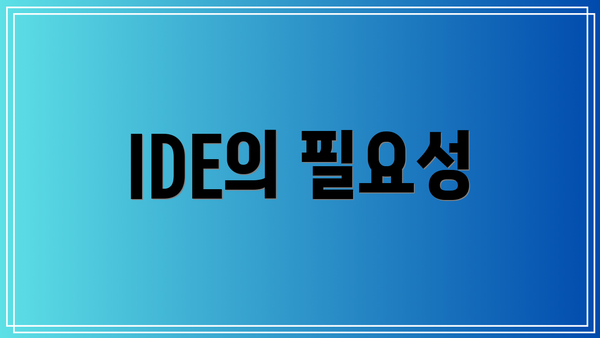
IDE의 필요성
개발자는 다양한 작업을 수행하며, 이를 돕기 위해 IDE(통합 개발 환경)는 필수적입니다. IDE는 코드 작성, 디버깅, 배포 관리 등 다양한 작업을 지원하여 개발자의 생산성을 높이고 반복적인 작업을 줄여줍니다.
✅ 산업 기능 요원으로 성장할 수 있는 방법을 알아보세요!

시스템 요구 사항
파이참을 설치하기 전에 컴퓨터의 시스템 요구 사항을 확인해야 합니다. 파이참은 아래와 같은 사양을 요구합니다.
| 운영 체제 | RAM | 디스크 여유 공간 |
|---|---|---|
| Windows, macOS, Linux | 최소 4GB (추천 8GB 이상) | 최소 2.5GB |
✅ 스케치업 무료버전의 모든 정보를 알아보세요!

파이참 설치하기
1. 파이참 다운로드
먼저, JetBrains의 공식 웹사이트를 방문하여 파이참을 다운로드합니다. 무료 버전인 Community Edition과 유료 버전인 Professional Edition이 있으니, 필요에 따라 선택하면 됩니다.
2. 설치 과정
다운로드 후 설치 프로그램을 실행합니다. 각 운영 체제에 따라 설치 방법이 다를 수 있으니, 그대로 따라해 보세요.
-
Windows에서의 설치
- 설치 프로그램을 실행합니다.
- “Next” 버튼을 클릭하여 설치 방법을 진행합니다.
- 설치 경로를 선택합니다. 기본값으로 두는 것이 좋습니다.
- “Install” 버튼을 클릭하여 설치를 시작합니다.
- 설치가 완료되면, “Finish” 버튼을 클릭합니다.
-
macOS에서의 설치
- 다운로드한 DMG 파일을 열고, 파이참 아이콘을 Applications 폴더로 드래그하여 복사합니다.
- Applications 폴더에서 파이참을 실행합니다.
-
Linux에서의 설치
- tar.gz 파일을 다운로드합니다. 아래의 명령어를 통해 압축을 풉니다.
bash
tar -xzf PyCharm-*.tar.gz - bin 디렉토리로 이동한 후, 다음의 명령어로 실행합니다.
bash
cd pycharm-*/bin
./pycharm.sh
- tar.gz 파일을 다운로드합니다. 아래의 명령어를 통해 압축을 풉니다.
3. 첫 실행 및 초기 설정
설치를 마친 후 처음 파이참을 실행하면 몇 가지 초기 설정을 해야 합니다. 테마, 플러그인, 기본 설정 등을 선택할 수 있으며, 기존 설정을 가져오거나, 새로운 프로파일을 생성할 수 있습니다.
✅ 스케치업 무료버전의 다운로드 방법을 알아보세요!

파이썬 인터프리터 설정하기
파이썬을 제대로 사용하기 위해서는 인터프리터를 설정해야 합니다. 아래의 단계를 따라 진행하세요.
- File 메뉴에서 Settings를 클릭합니다.
- 왼쪽 사이드바에서 Project: [Your Project Name]를 선택한 후, Python Interpreter를 클릭합니다.
- Add Interpreter를 선택한 후 System Interpreter를 클릭합니다.
- 파이썬이 설치된 경로를 선택하고, OK 버튼을 클릭합니다.
이 방법을 통해 파이썬과 IDE가 연동되어 코드를 실행할 준비가 완료됩니다.
✅ 맥북 파일 복구 방법을 간단하게 알아보세요.

시작하기: 첫 번째 파이썬 파일 작성하기
파이참에서 새로운 프로젝트를 시작해 보죠. 파일을 생성하는 과정은 다음과 같습니다.
- File 메뉴에서 New Project를 클릭합니다.
- 프로젝트 이름을 입력하고, 파이썬 인터프리터를 설정합니다.
- Create 버튼을 클릭하여 프로젝트를 생성합니다.
- 새로운 파이썬 파일을 생성합니다:
- File 메뉴에서 New를 선택한 후, Python File을 클릭합니다.
- 파일 이름을 입력하고, Enter 키를 눌러 파일을 생성합니다.
이제 코드를 작성할 수 있는 환경이 마련되었습니다! 예를 들어, 간단한 “Hello World” 프로그램을 작성해 보겠습니다.
python
print("Hello, World!")
코드 작성 후, 우측 상단의 실행 버튼을 클릭하면 콘솔에 결과가 출력됩니다. 쉽게 결과를 확인할 수 있으니 매우 직관적이죠.
✅ 군포 입주청소에서 비용을 절감하는 팁을 알아보세요!

효율적인 코드 작성을 위한 단축키
파이참에서는 여러 가지 단축키를 제공하여 효율적인 작업을 지원합니다. 몇 가지 유용한 단축키는 다음과 같습니다.
- Ctrl + N: 새 파일 생성
- Shift + Shift: 빠른 검색
- Ctrl + Alt + L: 코드 포맷팅
- F5: 실행
이러한 단축키를 이용하면 작업 효율이 급격히 증가합니다.
✅ 하이브리드 차량의 매력과 성능, 궁금하신가요?

파이참을 위한 유용한 플러그인
파이참은 다양한 플러그인을 지원합니다. 몇 가지 추천할 만한 플러그인을 소개합니다.
- Markdown Support: Markdown 파일을 편집할 수 있게 돕습니다.
- GitToolBox: Git과의 통합을 원활히 도와주는 도구입니다.
- Rainbow Brackets: 다양한 색상으로 괄호를 강조해 주는 플러그인입니다.
이 플러그인들은 개발 효율을 높이고, 코딩의 질을 개선하는 데 큰 도움을 줍니다.
결론
이번 포스트에서는 파이참을 설치하고, 파이썬 개발 환경을 설정하는 방법을 살펴보았습니다. 파이참은 파이썬 개발을 위한 매우 유용한 도구입니다. 다른 IDE에 비해 직관적이고 다양한 기능이 제공되기 때문에 초보자도 쉽게 적응할 수 있습니다.
이제 당신도 파이참을 통해 멋진 파이썬 프로그램을 작성해 보세요! 또한, 지속적으로 다양한 기능과 플러그인을 활용하여 프로그래밍의 즐거움을 더욱 확대해 보시길 바랍니다.
자주 묻는 질문 Q&A
Q1: 파이참이란 무엇인가요?
A1: 파이참은 JetBrains에서 개발한 파이썬 전용 IDE로, 코드 자동 완성, 실시간 코드 분석, 강력한 디버깅 기능 등을 제공합니다.
Q2: 파이참 설치 시 필요한 시스템 요구 사항은 무엇인가요?
A2: 파이참은 Windows, macOS, Linux 운영 체제를 지원하며, 최소 4GB의 RAM(추천 8GB 이상)과 최소 2.5GB의 디스크 여유 공간이 필요합니다.
Q3: 파이참에서 첫 번째 파이썬 파일을 작성하려면 어떻게 하나요?
A3: “File” 메뉴에서 “New Project”를 클릭하여 프로젝트를 생성하고, 이후 “File” 메뉴에서 “New”를 선택한 후 “Python File”을 클릭하여 새 파일을 생성하면 됩니다.
